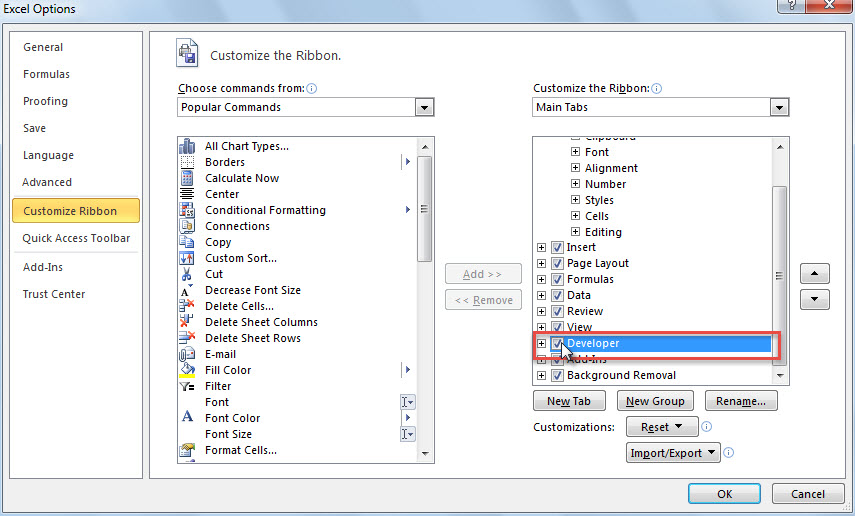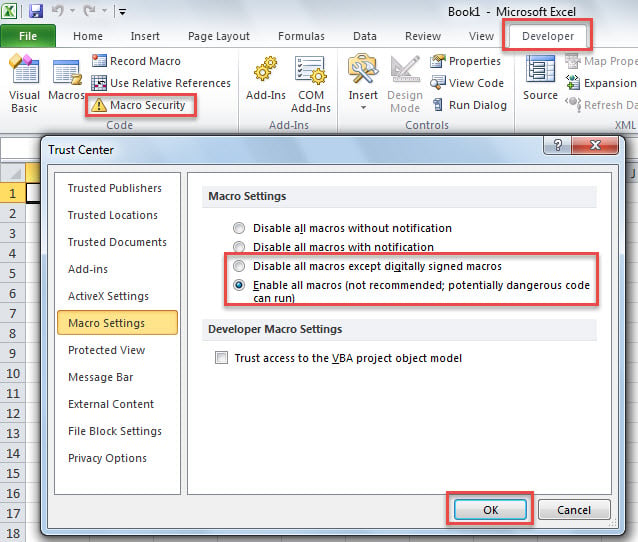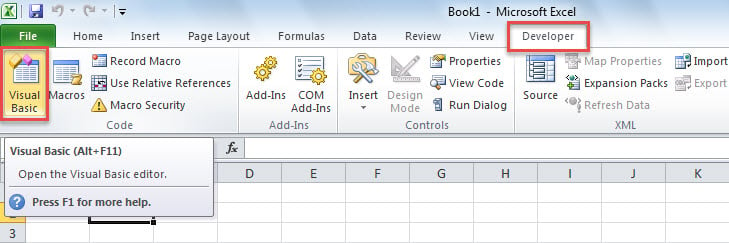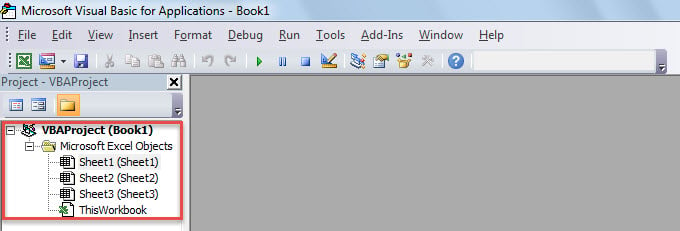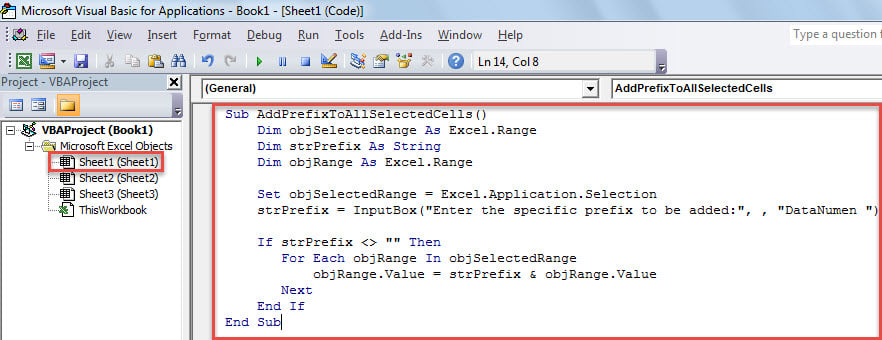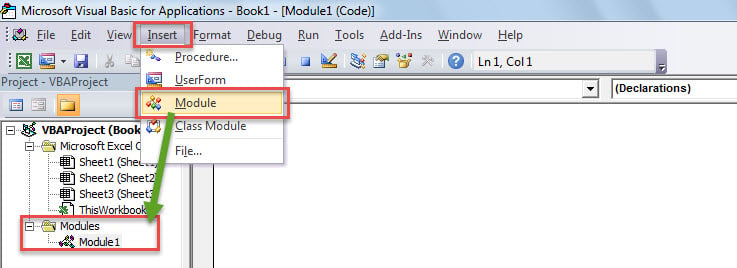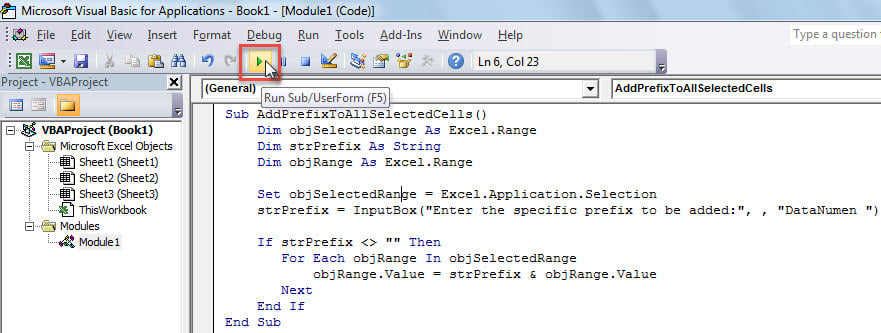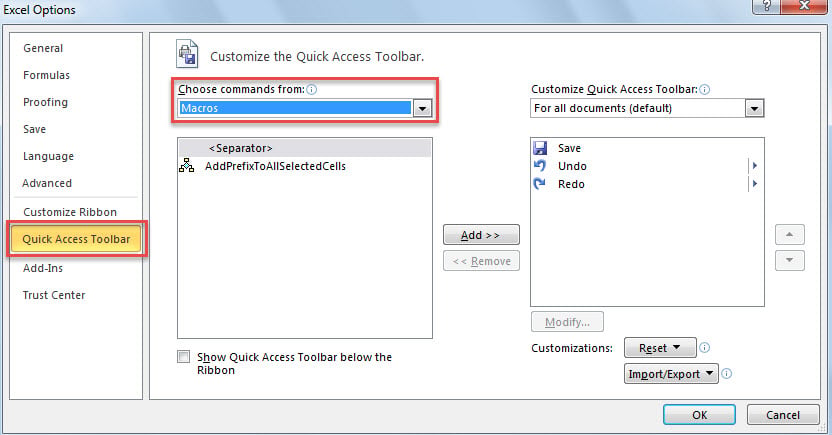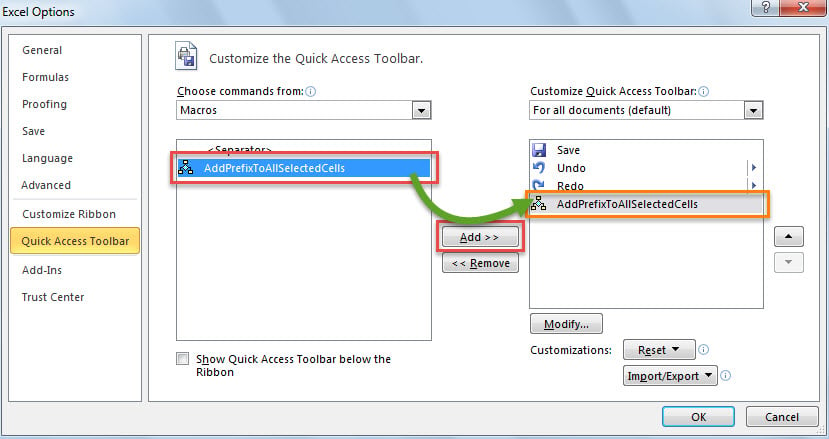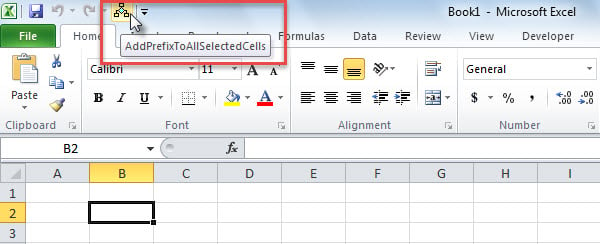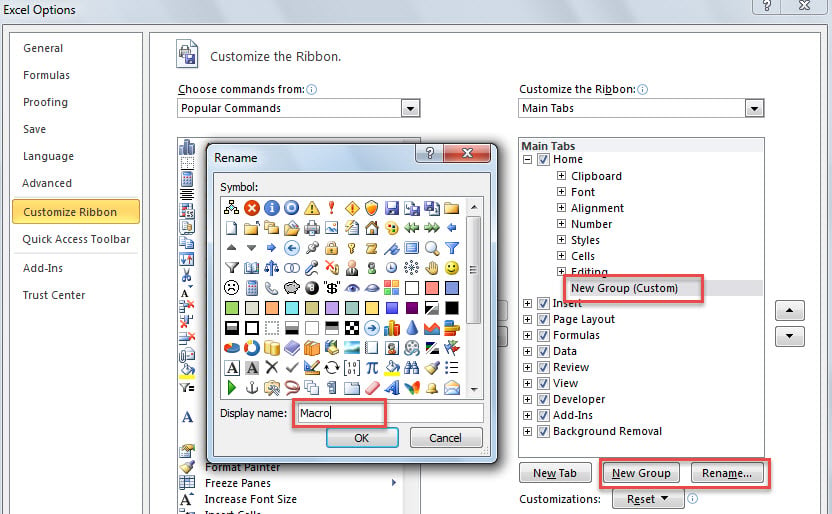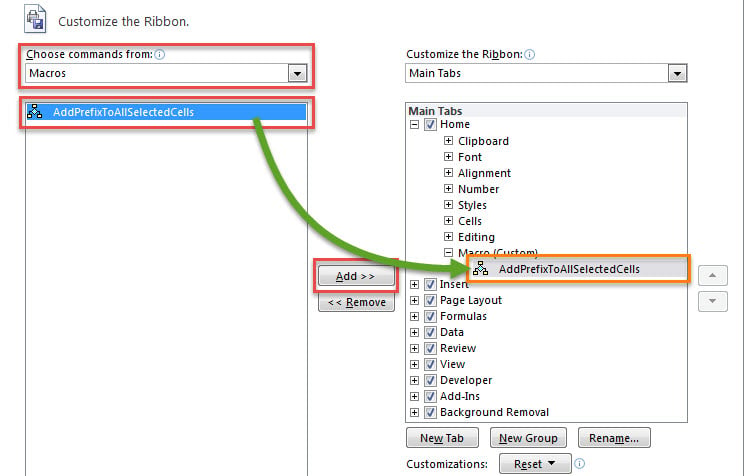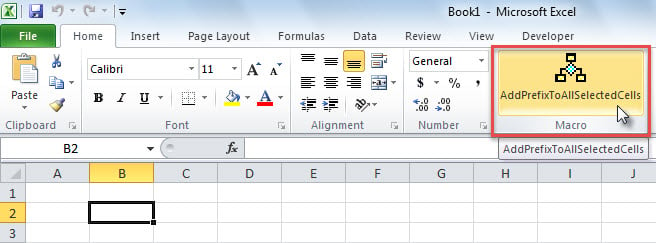VBA est un excellent outil de la suite Microsoft Office, y compris l'application MS Excel. Il peut vous aider à accomplir de nombreuses tâches non prises en charge par les fonctionnalités natives d'Excel. Maintenant, dans cet article, nous allons vous apprendre à exécuter le code VBA dans Excel étape par étape.
Si vous avez l'intention d'écrire des codes VBA pour répondre à certaines de vos exigences, vous devez d'abord comprendre comment exécuter le code VBA dans votre Excel. Maintenant, ci-après, nous utiliserons MS Excel 2010 pour une instance pour montrer les étapes détaillées, y compris comment activer la macro, déclencher l'éditeur VBA et plusieurs moyens d'exécuter la macro, etc.
Étape 1 : Afficher le ruban "Développeur"
- Tout d'abord, lancez l'application Excel.
- Ensuite, allez dans le menu "Fichier" et cliquez sur "Options".
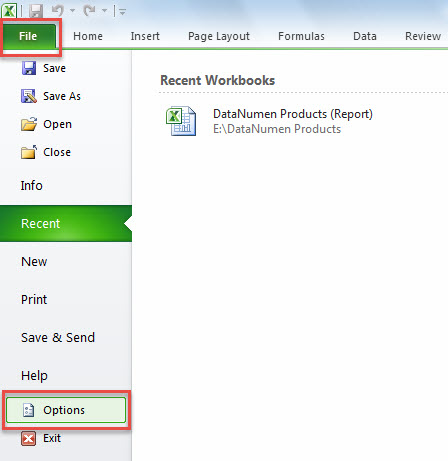
- Dans la fenêtre contextuelle "Options Excel", accédez à l'onglet "Personnaliser le ruban".
- Ensuite, dans la partie droite, recherchez et cochez l'option "Développeur".
- Enfin, cliquez sur "OK" pour activer les modifications.
Étape 2 : Modifier les paramètres de sécurité des macros
Étant donné qu'Excel est livré avec une macro désactivée automatiquement dans les paramètres de sécurité, vous devez d'abord modifier les paramètres en suivant les étapes ci-dessous :
- Dans un premier temps, dans la fenêtre principale d'Excel, passez au ruban "Développeur".
- Ensuite, cliquez sur le bouton "Macro Security" dans le groupe "Code".
- Ensuite, dans la nouvelle fenêtre, sélectionnez l'option "Désactiver toutes les macros sauf les macros signées numériquement" ou "Activer toutes les macros" à votre convenance.
- Enfin, cliquez sur "OK" pour enregistrer les modifications.
Étape 3 : Déclencher l'éditeur Excel VBA
L'éditeur Excel VBA est l'endroit où vous mettez le code. Vous pouvez y accéder par 2 moyens.
- Dans l'onglet "Développeur", cliquez sur le bouton "Visual Basic" dans le groupe "Code".
- Appuyez directement sur les raccourcis clavier "Alt + F11" pour afficher la fenêtre "Microsoft Visual Basic pour Applications".
Étape 4 : Ajouter le code VBA
Après être entré dans l'éditeur Excel VBA, vous devez ajouter votre code dans un projet ou un module.
1. Mettre le code dans le projet existant
Comme vous pouvez le voir, sous le dossier "Microsoft Excel Objects" développé, vous pouvez voir les projets existants, y compris les projets de chaque feuille de calcul et celui du classeur en cours appelé "ThisWorkbook".
- Pour commencer, double-cliquez sur un projet pour ouvrir sa fenêtre.
- Ensuite, insérez-y le code.
2. Mettez le code dans le module
En outre, vous pouvez ajouter du code à un module en suivant les étapes suivantes.
- En premier lieu, cliquez sur le bouton "Insérer" dans la barre d'outils.
- Dans la liste déroulante, sélectionnez "Module".
- Ensuite, dans le nouveau module, vous pouvez mettre votre code.
Étape 5 : Exécutez le code VBA
1. Exécuter la macro dans l'éditeur VBA
Pour exécuter VBA dans la fenêtre "Microsoft Visual Basic pour Applications", vous pouvez simplement appuyer sur la touche "F5" ou cliquer sur l'icône "Exécuter" dans la barre d'outils.
2. Exécutez la macro via la barre d'outils d'accès rapide (QAT)
De plus, vous pouvez ajouter une macro à la barre d'outils d'accès rapide et l'exécuter via QAT en suivant les étapes ci-dessous.
- Au départ, allez dans "Fichier" > "Options".
- Dans la fenêtre contextuelle, accédez à l'onglet "Barre d'outils d'accès rapide".
- Ensuite, sélectionnez "Macros" dans la liste "Choisir des commandes à partir de".
- Ensuite, choisissez la macro dans le côté gauche.
- Plus tard, cliquez sur le bouton "Ajouter" au centre.
- Après cela, cliquez sur "OK" pour enregistrer les modifications apportées à la barre d'outils d'accès rapide.
- Enfin, dans la fenêtre principale d'Excel, pour exécuter cette macro, vous pouvez cliquer sur le bouton macro dans la barre d'outils d'accès rapide, comme indiqué dans la capture d'écran suivante.
3. Exécutez la macro via le ruban
De plus, comme la barre d'outils d'accès rapide, vous pouvez ajouter et exécuter une macro dans le ruban.
- Pour commetart, accédez au menu "Fichier" et appuyez sur "Options".
- Dans "Options Excel", allez dans "Personnaliser le ruban".
- Ensuite, créez un nouveau groupe sur l'onglet "Accueil" par "Nouveau groupe".
- En option, vous pouvez renommer ce groupe avec le bouton « Renommer… ».
- Ensuite, sélectionnez "Macros" dans la liste "Choisir des commandes à partir de".
- Après cela, lancez la macro souhaitée sur le côté gauche.
- Ensuite, cliquez sur le bouton "Ajouter" pour ajouter cette macro au nouveau groupe.
- Enfin, cliquez sur "OK" pour enregistrer les options.
- Depuis lors, pour exécuter cette macro, vous pouvez cliquer sur le bouton de macro nouvellement ajouté dans le ruban.
Introduction de l'auteur:
Shirley Zhang est une experte en récupération de données dans DataNumen, Inc., qui est le leader mondial des technologies de récupération de données, y compris récupération mdf et produits logiciels de réparation Outlook. Pour plus d'informations, visitez www.datanumen.com